Chcesz usunąć konto Gmail? Oto właściwy sposób na trwałe usunięcie Gmaila
Opublikowany: 2021-12-08Chcesz usunąć konto Gmail, które jest bombardowane spamem i promocjami? A może planujesz przejść na nową usługę poczty e-mail inną niż Gmail? Nie martw się, tak jak w obu przypadkach, usunięcie konta Gmail jest dość łatwym i prostym procesem.
Jednak po usunięciu konta Gmail utracisz dostęp do wszystkich e-maili i załączników na tym koncie.

Pomijając to, spójrzmy na kroki, aby usunąć konto Gmail.
Spis treści
Kroki, aby usunąć konto Gmail z komputera
- Otwórz przeglądarkę i wejdź na Google.com
- Teraz zaloguj się na konto Gmail, które chcesz usunąć. Jeśli jesteś już zalogowany, możesz pominąć ten krok.
- Po zalogowaniu kliknij swój profil w prawym górnym rogu ekranu.
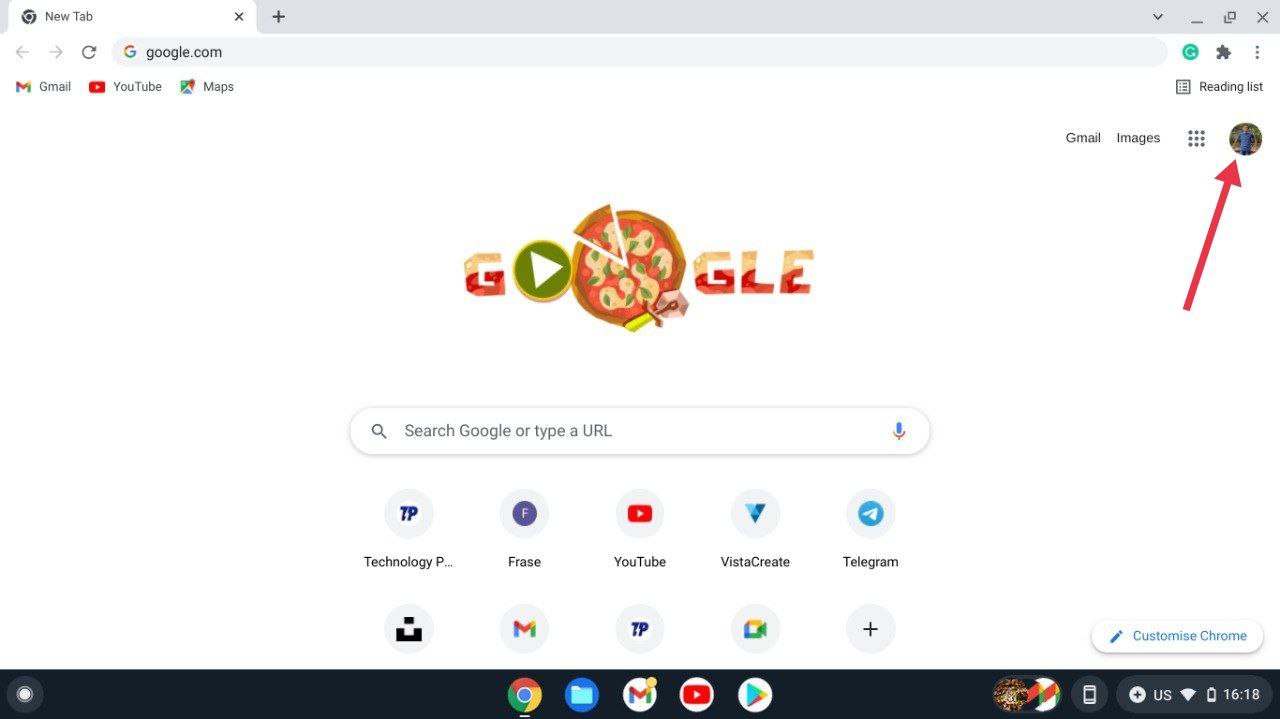
- Wybierz opcję „ Zarządzaj swoim kontem Google ”. ”
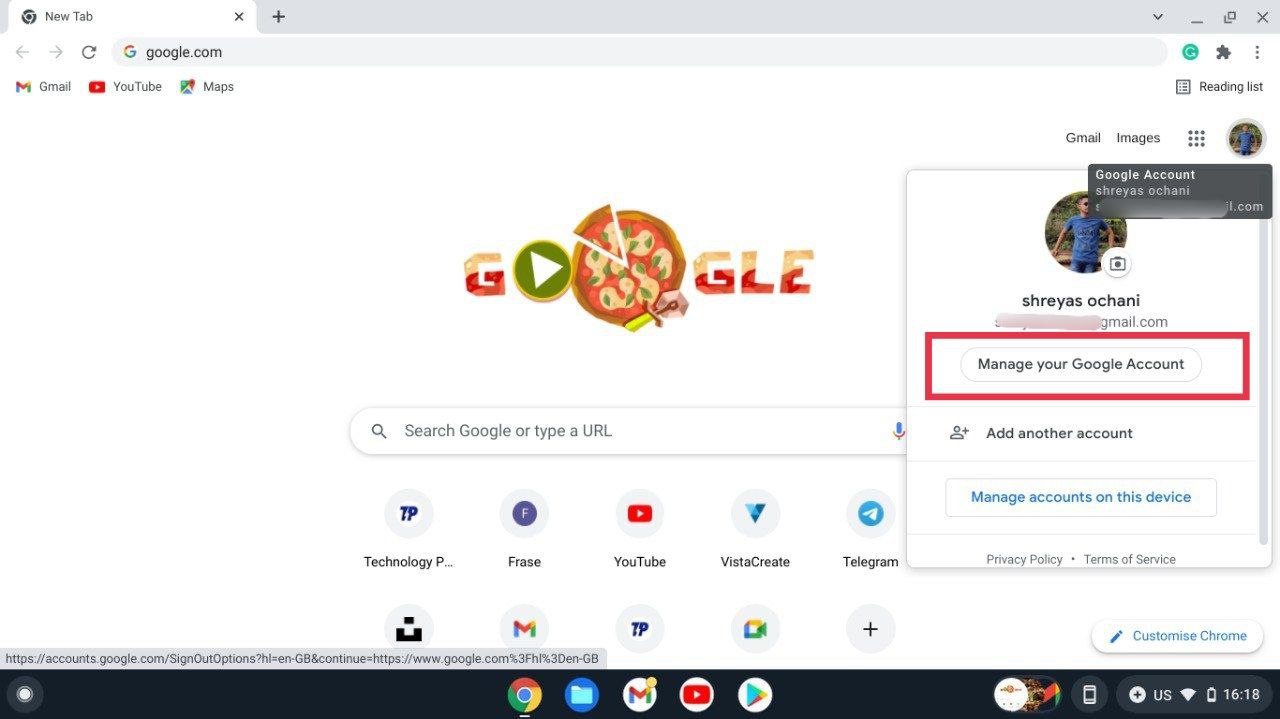
- Tutaj naciśnij Dane i prywatność z rozwijanej listy po lewej stronie ekranu.
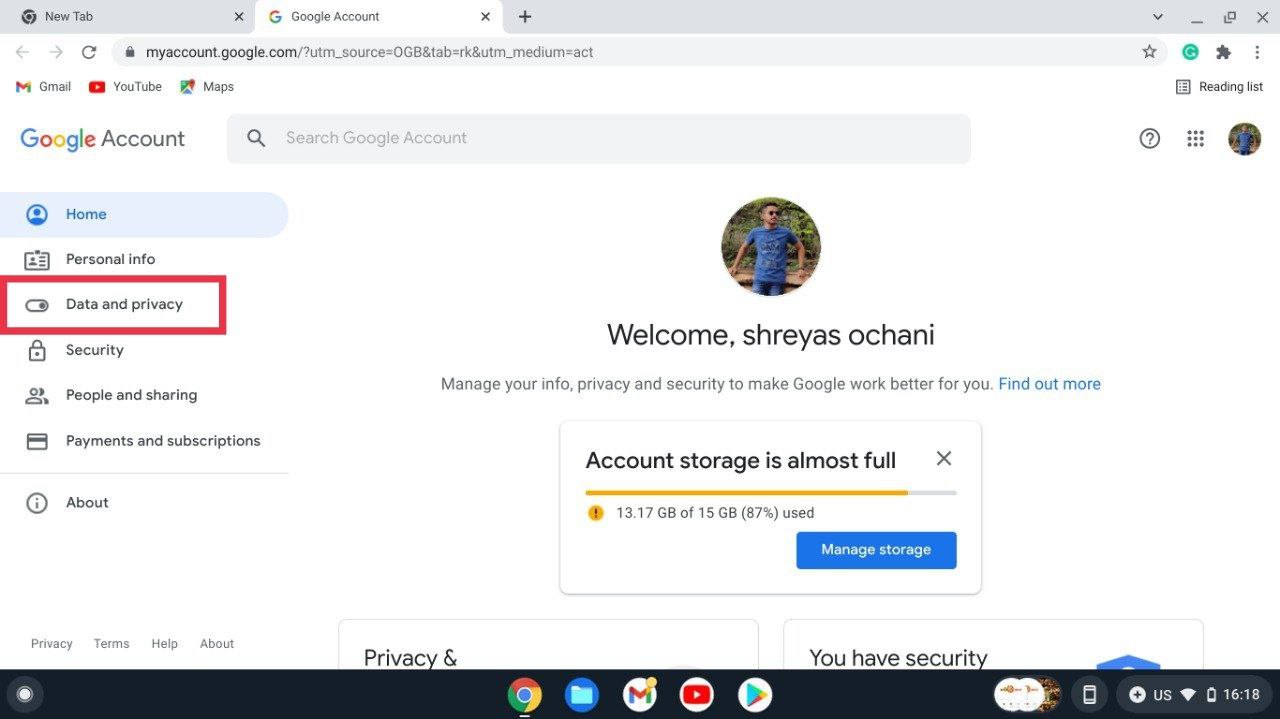
- Po zakończeniu przewijaj w dół, aż zobaczysz kartę Pobierz lub usuń swoje dane .
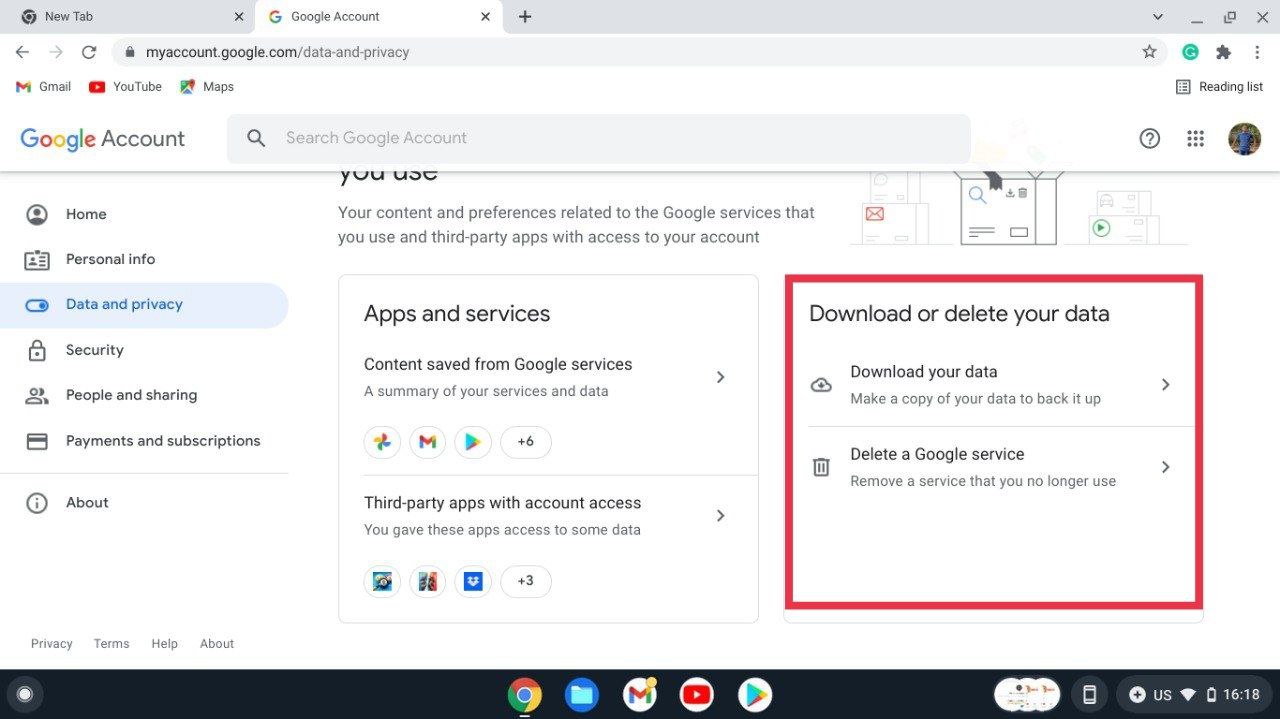
- Wybierz Usuń usługę Google . Tutaj pojawi się monit o wprowadzenie hasła do konta Google ze względów bezpieczeństwa. Co więcej, możesz również wymagać kodu weryfikacyjnego na podstawie ustawień zabezpieczeń Google.
- Po zalogowaniu zobaczysz różne usługi Google pod jednym dachem.
- Ale zanim usuniesz swoje konto Google, możesz pobrać i zapisać wszystkie swoje dane, aby zapobiec utracie danych nawet po usunięciu konta Gmail.
- To powiedziawszy, pobieranie danych przed ich usunięciem nie jest obowiązkowe, więc jest to kwestia całkowicie osobistych preferencji.
- Wracając do usuwania konta Gmail. Kliknij ikonę kosza obok logo Gmaila.
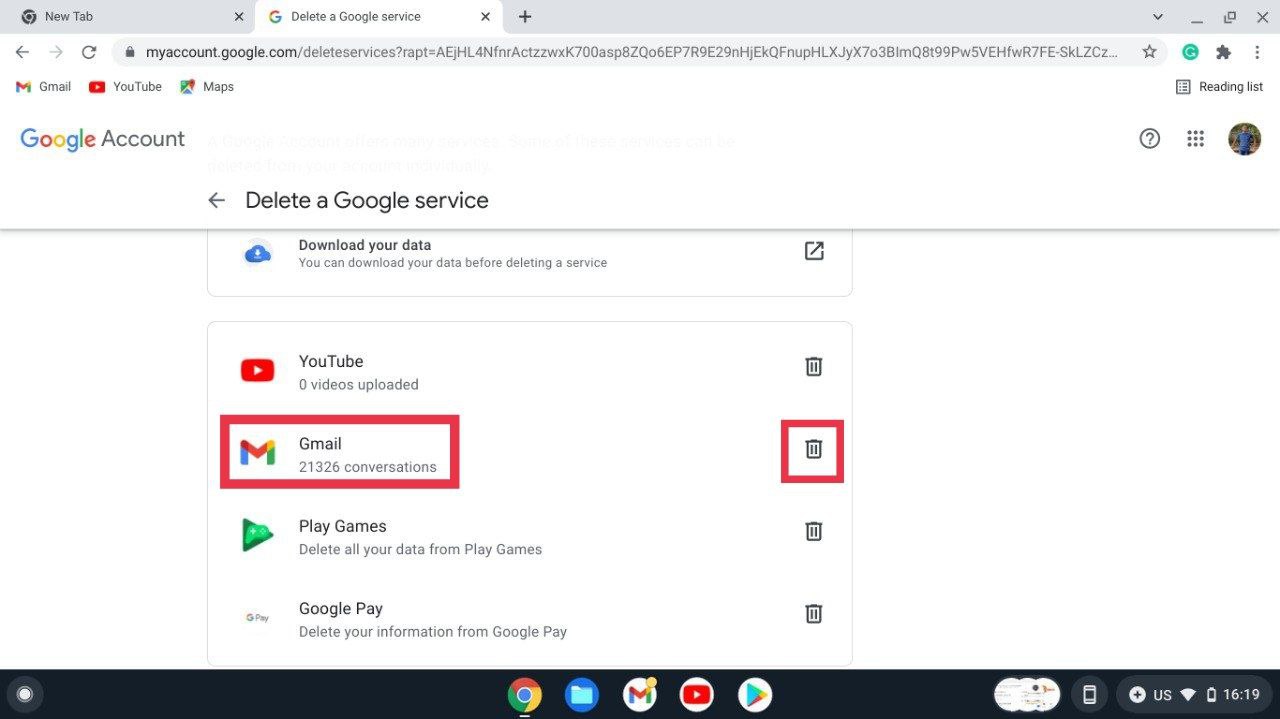
- Po zakończeniu pojawi się nowe wyskakujące okno z prośbą o wprowadzenie alternatywnego adresu e-mail.
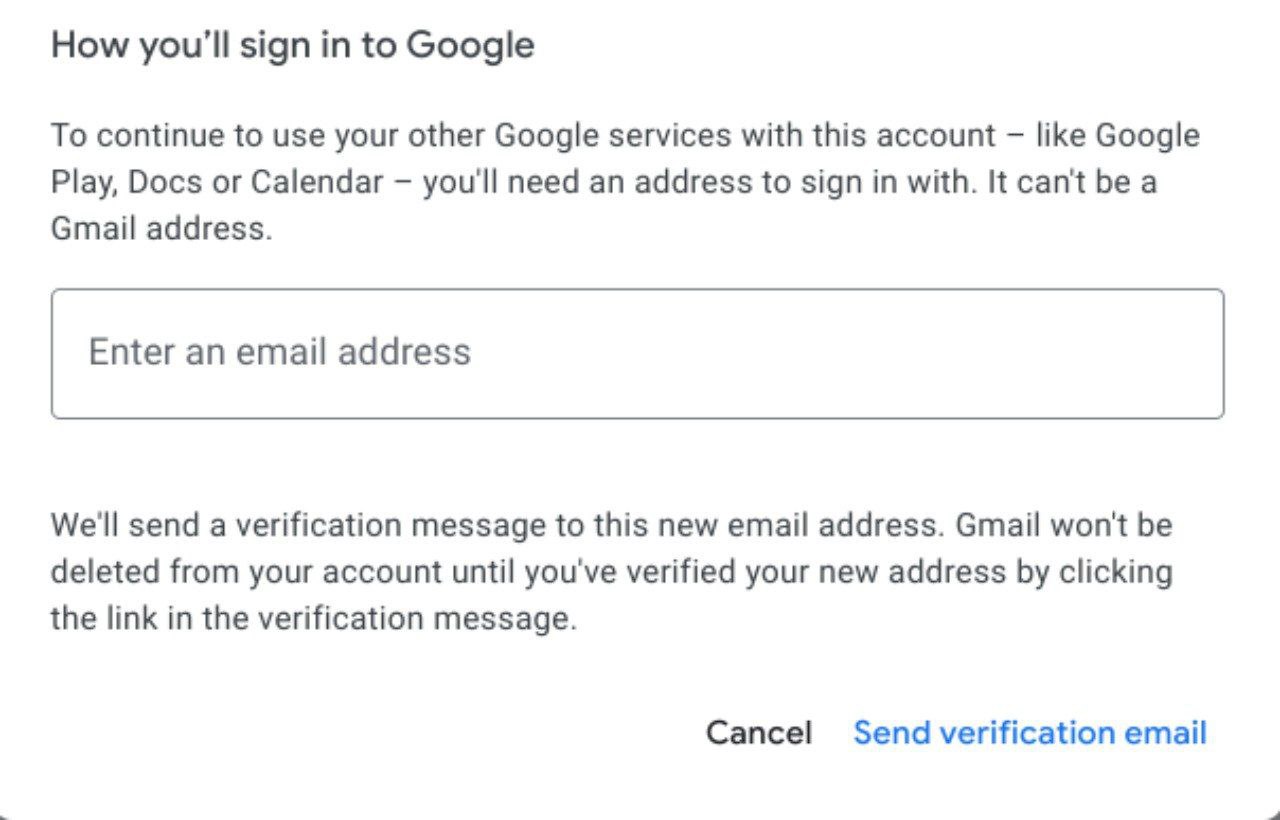
- Wielu użytkowników może chcieć usunąć tylko swoje konto Gmail i nadal korzystać z innych usług Google, takich jak na przykład Dokumenty lub Dysk Google. W takich przypadkach musisz mieć alternatywny adres e-mail, ponieważ technicznie rzecz biorąc, masz zamiar usunąć Gmaila przypisanego do tych usług.
- Wpisanie alternatywnego adresu e-mail jest obowiązkowe, ponieważ Google wysyła link do usunięcia konta Gmail z tym identyfikatorem e-mail.
- Zaloguj się na alternatywne konto, a powinieneś otrzymać wiadomość od Google zawierającą link do usunięcia konta Google.
- Po prostu otwórz link i potwierdź monit o treści Tak, chcę usunąć moje konto Gmail .
- Powinien teraz pomyślnie usunąć konto Gmail z urządzenia i życia na zawsze.
Kroki, aby usunąć konto Gmail ze smartfona z Androidem
Użytkownicy mogą również usunąć swoje konto Gmail bezpośrednio ze swoich smartfonów z Androidem. Proces usuwania wiadomości e-mail pozostaje mniej więcej podobny do tego na komputerze, ale z kilkoma poprawkami, więc spójrzmy.
- Uruchom aplikację Google na smartfonie i kliknij swój profil.
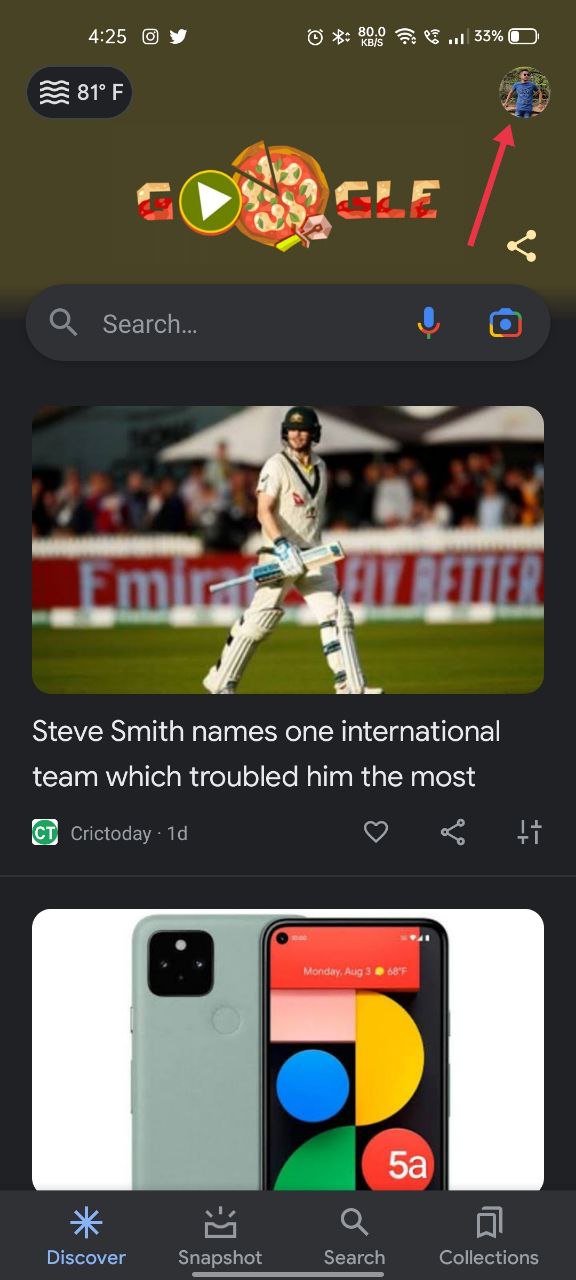
- Wybierz Zarządzaj swoim kontem Google .
- Przesuń palcem w prawo i kliknij kartę dane i prywatność .
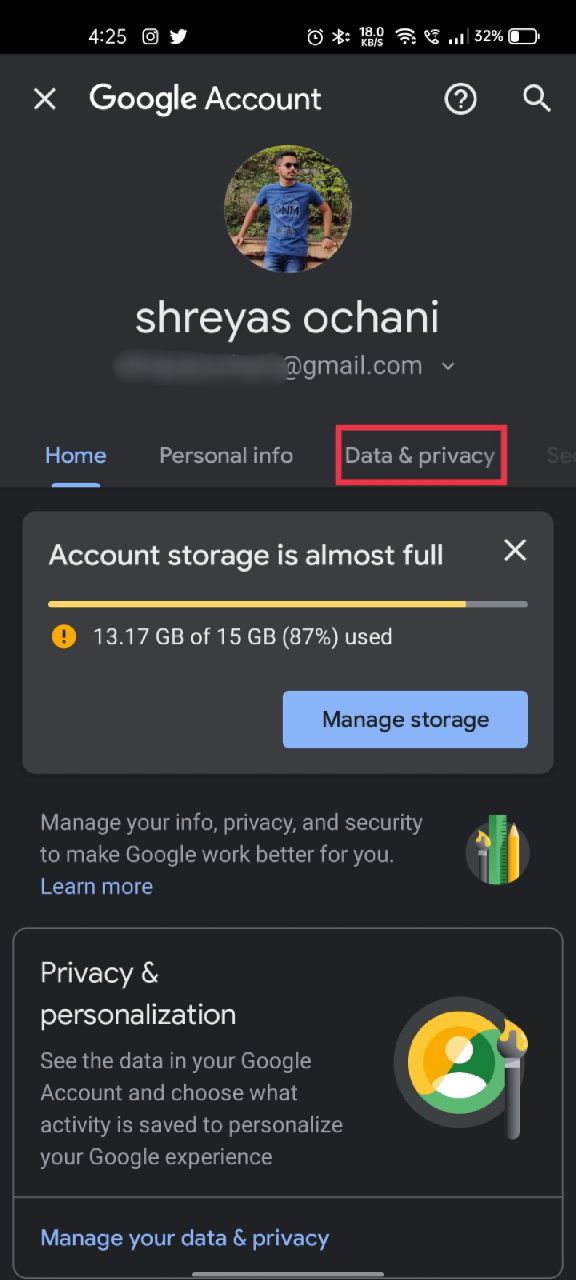
- Przewiń w dół, aż zobaczysz kartę Pobierz lub usuń dane . Wybierz Usuń usługę Google .
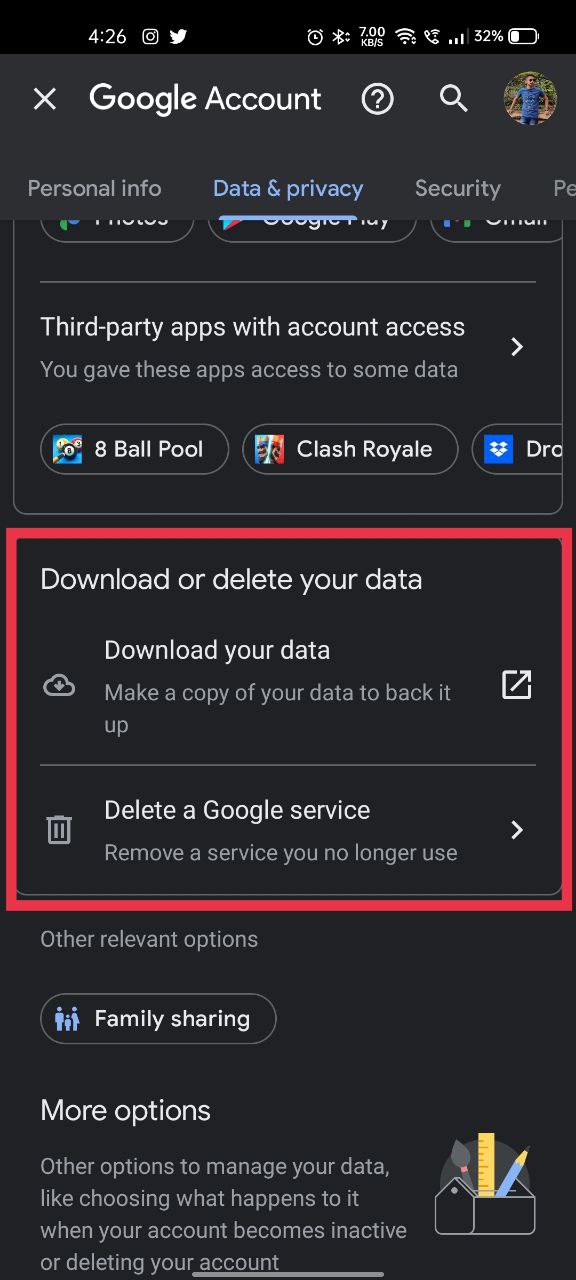
- Tutaj będziesz mieć możliwość pobrania całego swojego Gmaila, zanim przejdziesz dalej i pociągniesz za spust, aby usunąć swoje konto Gmail.
- Po zakończeniu kliknij ikonę kosza obok Gmaila i wprowadź alternatywny identyfikator e-mail.
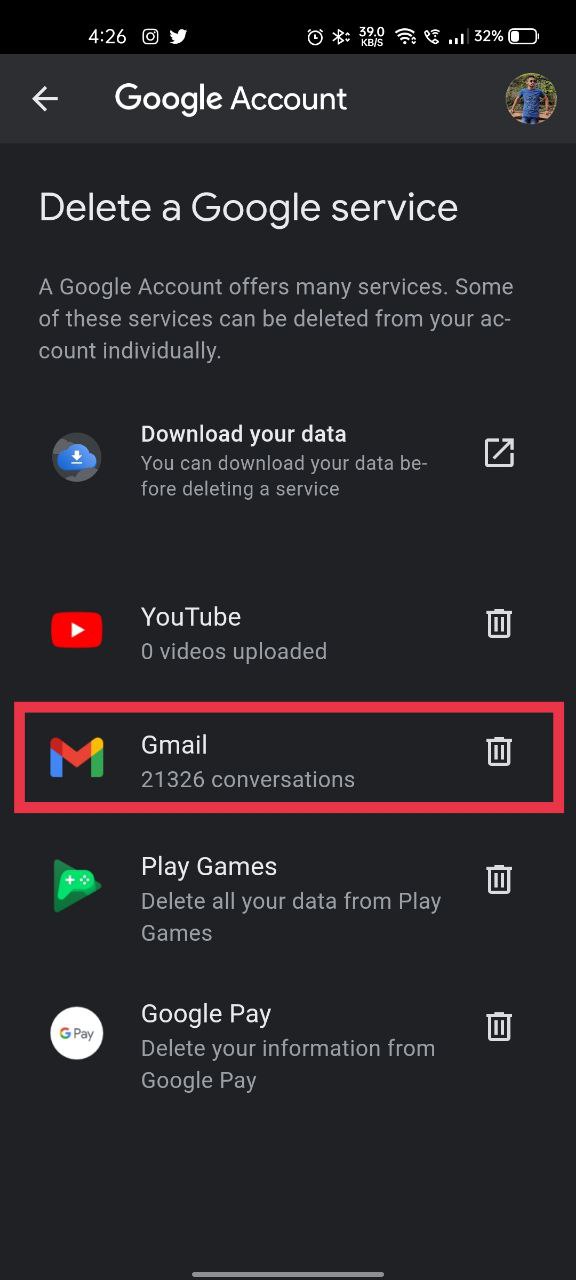
- Google potrzebuje alternatywnego identyfikatora poczty, aby inne usługi Google, takie jak Dokumenty, były aktywne, i wysyła link do usunięcia konta Gmail na alternatywnym koncie.
- Zaloguj się za pomocą alternatywnego identyfikatora poczty i powinieneś zobaczyć e-mail weryfikacyjny od Google.
- Otwórz link w mailu i potwierdź wiadomość mówiącą Tak, chcę usunąć moje konto Gmail .
- Po potwierdzeniu monitu Twoje konto Gmail powinno zostać usunięte.
Jak usunąć konto Gmail na iPhonie
Usuwanie konta Gmail na urządzeniu z systemem iOS jest podobne do usuwania na komputerze stacjonarnym. Dlatego omówimy tylko główne kroki. Możesz to zrobić w aplikacji Gmail lub w przeglądarce internetowej. Po usunięciu ostatnie kroki są takie same jak w przewodniku na pulpicie.

- Naciśnij menu hamburgera w lewym górnym rogu aplikacji Gmail i przewiń w dół do Ustawień. Znajdź konto, które chcesz usunąć, i dotknij go.
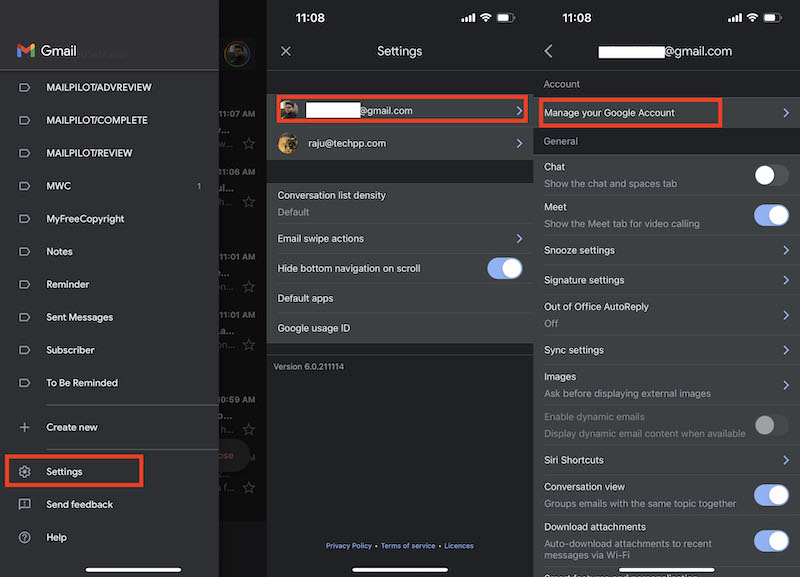
- Kliknij „Zarządzaj swoim kontem Google”.
- Po wybraniu „Dane i prywatność” wybierz „Usuń usługę Google”, a następnie kliknij „Usuń usługę”.
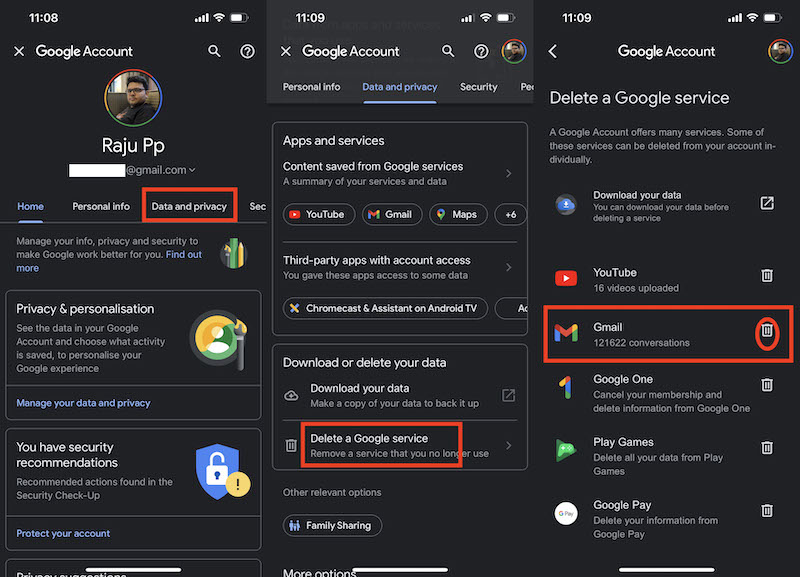
- Wybierz Gmaila z listy usług Google i dotknij ikony kosza. Usuń swoje konto Gmail, postępując zgodnie z instrukcjami. Możesz również znaleźć te instrukcje w powyższej sekcji na komputery.
Rzeczy do rozważenia przed usunięciem konta Gmail
Jak mogłeś zauważyć z powyższego przewodnika, usunięcie konta Google Suite (lub konta Gmail) nie jest uciążliwe. Ale jest kilka rzeczy, które powinieneś rozważyć, zanim faktycznie zaczniesz.
- Usunięcie konta Gmail jest pełne i ostateczne (chyba że wkrótce zmienisz zdanie, więcej na ten temat w sekcji FAQ poniżej). Wszystkie informacje dotyczące poczty e-mail i konta zostaną trwale usunięte i nie będzie można wysyłać ani odbierać żadnych wiadomości e-mail z tego adresu Gmail.
- Gdy usuniesz konto Gmail, ani Ty, ani nikt inny nie będziecie mogli ponownie wybrać tej samej nazwy użytkownika.
- Jeśli wykonałeś nasze kroki i usunąłeś tylko konto Gmail, Twoje konto Google pozostanie nienaruszone. Obejmuje to inne rzeczy, takie jak YouTube, Google One itp.
- Spróbuj zapamiętać, czy używałeś/połączyłeś ten adres Gmail z innymi kontami. Jeśli tak, nie będziesz w stanie odzyskać hasła ani potwierdzić własności po usunięciu konta Gmail.
- Gdy masz 100% pewności, że nie chcesz zachować swojego konta Gmail, możesz pobrać wszystkie swoje e-maile za pomocą Google Takeout.
Przeczytaj także: Jak usunąć aplikacje na iPhonie
Usuń swoje konto Gmail z łatwością
Korzystając z kroków, które udostępniliśmy powyżej, możesz szybko usunąć swoje konto Gmail. Ale jak wspomnieliśmy wcześniej, usunięcie konta Gmail spowoduje utratę wszystkich danych zapisanych w Gmailu, w tym załączników.
Daj nam znać w komentarzach poniżej, czy możesz pomyślnie usunąć swoje konto Gmail.
Często Zadawane Pytania
2. Czy możesz odzyskać usunięte konto Gmail?
Na szczęście tak, możesz odzyskać usunięte konto Gmail, ale tylko wtedy, gdy zostało ono niedawno usunięte.
- Odwiedź stronę odzyskiwania Google i wprowadź swój adres e-mail.
- To koniec, jeśli otrzymasz wiadomość, że takie konto nie istnieje. To powiedziawszy, jeśli pamiętasz ostatnie hasło do swojego konta Gmail, masz szczęście!
- Po wprowadzeniu prawidłowego hasła powinien pojawić się komunikat o powodzeniu. Możesz teraz przejść do swojego konta Google.
- W prawym górnym rogu, obok ikony konta Google, znajdziesz „Google Apps”. Wybierz „Gmail”, wprowadź swój numer telefonu (w celu weryfikacji) i kliknij „Prześlij”.
- Możesz wybrać sposób weryfikacji. SMS-em lub telefonicznie.
- Wpisz kod weryfikacyjny i bingo! Odzyskałeś swoje konto e-mail.
3. Co się stanie, gdy usuniesz swoje konto Gmail?
Poczta wysłana na Twój stary adres Gmail zostanie zwrócona z komunikatem o niepowodzeniu dostarczenia. Możesz powiadomić swoje kontakty o nowym lub alternatywnym starym adresie.
4. Czy możesz usunąć konto Gmail na telefonie komórkowym?
Tak, możesz użyć aplikacji Gmail lub przeglądarki mobilnej, aby usunąć adres Gmail. Dotyczy to zarówno telefonów iPhone, jak i telefonów z systemem Android. Szczegółowy przewodnik krok po kroku dla obu można znaleźć w powyższym artykule.
5. Czy usunięcie konta Google powoduje usunięcie Gmaila?
Tak, usunięcie konta Google spowoduje usunięcie Gmaila, YouTube, Google One i wszystkich innych usług powiązanych z tym konkretnym kontem Google. Jeśli jednak usuniesz tylko konto Gmail, Twoje konto Google i pozostałe usługi Google pozostaną nienaruszone.
